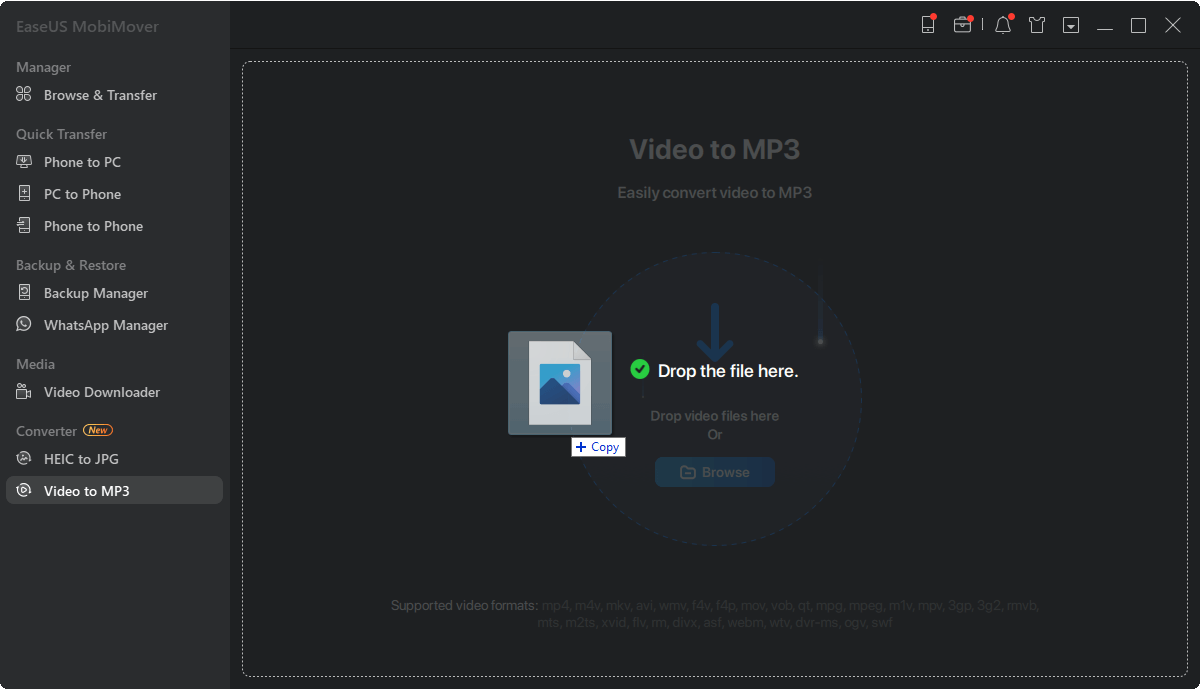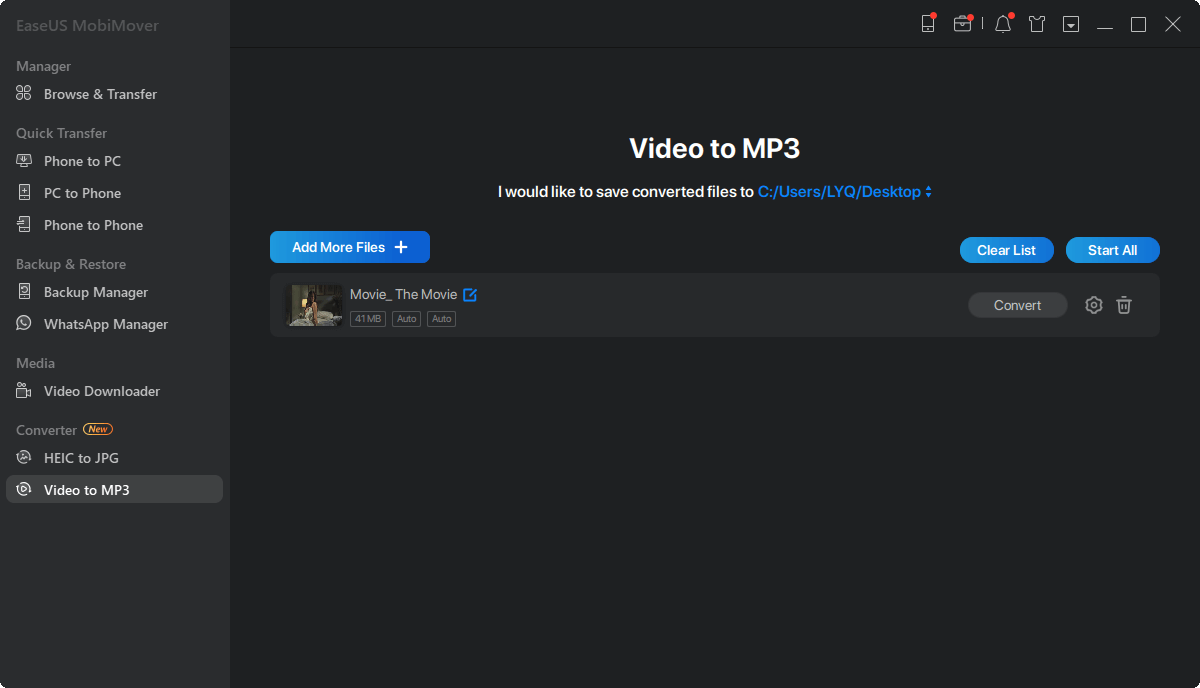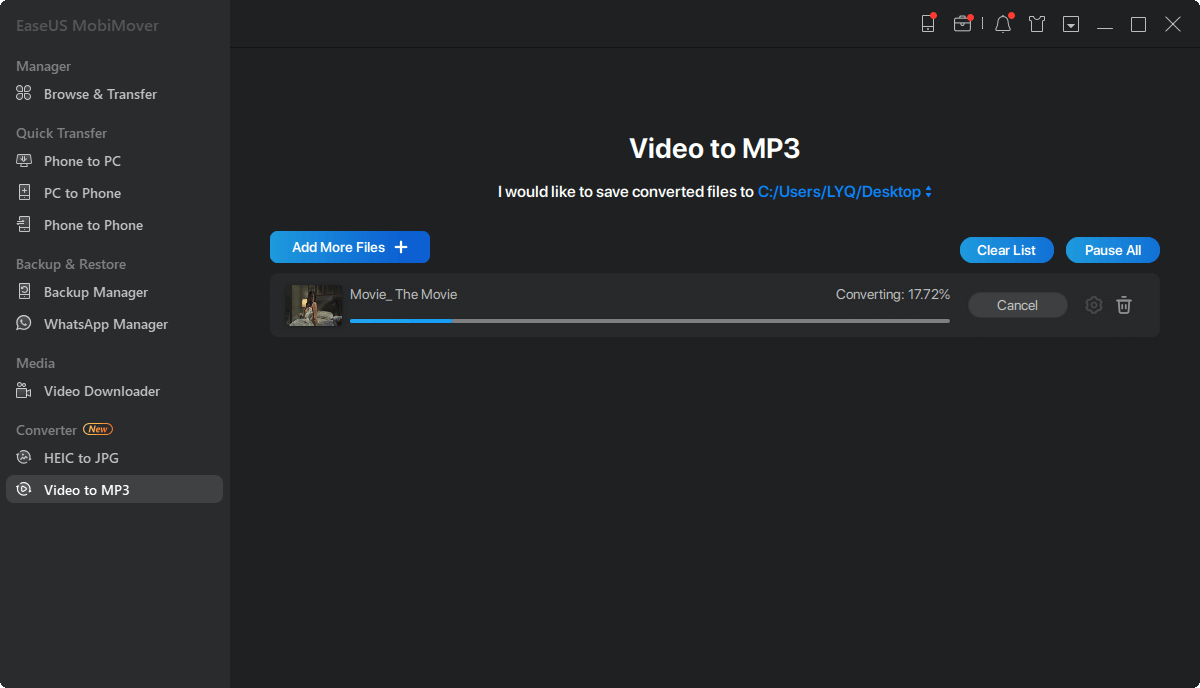Zusammenfassung:
Diese Anleitung ist speziell für diejenigen geschrieben, die ein Video in einen Klingelton auf ihrem iPhone oder Android-Gerät umwandeln wollen. Wenn Sie zu der Gruppe gehören, die ein Video in einen Klingelton umwandeln möchte, folgen Sie einfach dieser detaillierten Anleitung, um dies zu tun.
- Hauptinhalt:
- Schritt 1. Konvertieren Sie das Video in eine MP3-Datei mit einer Konverter-App
- Schritt 2. Konvertieren Sie die MP3-Datei in einen Klingelton
- Schritt 3. Legen Sie den konvertierten Song als Ihren Klingelton fest
- Die Quintessenz
- Erstellen eines Klingeltons aus einem Video FAQs
- 1. Wie kann ich einen Klingelton aus einer Datei auf meinem iPhone einstellen?
- 2. Wie mache ich einen Song zu einem Klingelton?
Früher war es nicht einfach, ein Video in einen Klingelton für ein iPhone oder Android-Gerät zu verwandeln, aber mit dem Aufkommen verschiedener Klingeltonhersteller und -konverter ist es jetzt viel einfacher geworden. Wenn Sie einen Klingelton aus einem Video machen möchten, egal ob Sie es selbst gedreht oder von einer Website heruntergeladen haben, können Sie diese drei Schritte befolgen.
Schritt 1. Konvertieren Sie das Video in eine MP3-Datei mit einer Konverter-App
Jeder weiß, dass man ein Video nicht direkt als Klingelton einstellen kann, es sei denn, man konvertiert es in ein Format, das von iPhone oder Android-Geräten unterstützt wird. Derzeit ist das Standard-Klingeltonformat für das iPhone M4R, und für Android sind es MP3, M4A, WAV oder OGG. Als Erstes müssen Sie also Videos in diese Formate konvertieren.
Um diese Konvertierungsaufgabe zu bewältigen, brauchen Sie einen Audio-Konverter wie EaseUS MobiMover, der Ihnen dabei hilft. EaseUS MobiMover ist ein professioneller Video-zu-Audio-Konverter, der perfekt funktioniert, um jedes Video mit einfachen Klicks in eine Audiodatei zu konvertieren. Wenn Sie YouTube-Videos in MP3 umwandeln möchten, ist dies mit EaseUS MobiMover ebenfalls möglich.
So wandeln Sie das Video in eine MP3-Datei um:
Schritt 1. Öffnen Sie EaseUS MobiMover auf Ihrem PC und klicken Sie auf "Video to MP3" in der Navigationsleiste.
Schritt 2. Klicken Sie auf "Durchsuchen", um ein oder mehrere Videos von Ihrem PC hinzuzufügen. Sie können Videos auch per Drag & Drop hinzufügen.
Schritt 3. Klicken Sie dann auf "Konvertieren", um die Videos in MP3 zu konvertieren. Nachdem der Prozess abgeschlossen ist, können Sie die konvertierte MP3-Datei auf Ihrem PC überprüfen
Tipps: Wenn Sie weitere Funktionen von EaseUS MobiMover erkunden möchten, können Sie unsere verwandten Beiträge lesen, wie z. B.:
Schritt 2. Konvertieren Sie die MP3-Datei in einen Klingelton
Sobald die Konvertierung abgeschlossen ist, können Sie die MP3-Datei auf Ihr Android-Gerät übertragen und als Klingelton einstellen, indem Sie Schritt 3 befolgen. Während iPhone-Benutzer einige zusätzliche Schritte benötigen, um die MP3-Datei in M4R mit iTunes oder iPhone-Klingelton-Maker zu ändern. Da die Schritte, die mit iTunes verbunden sind, um einen Klingelton zu erstellen, lang und komplex sind, empfehlen wir nicht, es zu benutzen. Deshalb werden wir Ihnen hauptsächlich zeigen, wie Sie einen Klingelton mit diesem iPhone Klingelton Maker - EaseUS Ringtone Editor - erstellen können. Aber wenn Sie auf iTunes bestehen, können Sie unseren vorherigen Beitrag über die Erstellung eines Liedes als Klingelton mit iTunes folgen.
Schritt 3. Legen Sie den konvertierten Song als Ihren Klingelton fest
Wenn Sie mit der Erstellung eines Klingeltons fertig sind, ist es an der Zeit zu lernen , wie man einen Song als Klingelton auf dem iPhone oder Android einstellt. Hier sind die Schritte zum Festlegen von Klingeltönen für iPhone und Android.
Einen Song als Klingelton auf einem iPhone einstellen:
Schritt 1. Öffnen Sie auf Ihrem iPhone die App "Einstellungen".
Schritt 2. Wählen Sie "Sounds & Haptik" und dann "Klingelton".
Schritt 3. Tippen Sie auf den benutzerdefinierten Klingelton, um ihn als Ihren Klingelton festzulegen.
![Einen Song als Klingelton festlegen]()
Einen Song als Klingelton auf einem Android-Gerät einstellen:
Schritt 1. Tippen Sie auf dem Startbildschirm auf Apps und gehen Sie zu den Einstellungen.
Schritt 2. Wählen Sie "Sounds und Benachrichtigungen", dann "Klingeltöne" und "Hinzufügen".
Schritt 3. Wählen Sie einen Titel, den Sie konvertieren.
Schritt 4. Tippen Sie auf den Titel, den Sie verwenden möchten.
Schritt 5. Tippen Sie auf Fertig.
Die Quintessenz
Das ist alles über unsere Anleitung, wie man einen Klingelton aus einem Video zu machen. Abgesehen von diesen Methoden können Sie auch direkt einige Online-Extraktoren verwenden, um das Video in das gewünschte Format zu konvertieren und dann die konvertierten Audiodaten auf Ihr iPhone oder Android-Gerät zu übertragen und sie als Klingelton einzustellen. Wenn Sie diesen Weg bevorzugen, können Sie direkt nach Online-Konvertern suchen, um die Konvertierung durchzuführen.
Wenn Sie den dreistufigen Leitfaden nützlich und effektiv finden, teilen Sie ihn bitte mit weiteren Freunden auf den Plattformen der sozialen Medien.
Erstellen eines Klingeltons aus einem Video FAQs
1. Wie kann ich einen Klingelton aus einer Datei auf meinem iPhone einstellen?
- Starten Sie auf Ihrem Windows-/Mac-Computer die neueste Version von iTunes.
- Suchen Sie die Tondatei, die Sie als Klingelton einstellen möchten. Die Datei sollte jedoch nicht länger als 40 Sekunden sein.
- Konvertieren Sie Ihre MP3 in das AAC- oder M4R-Format. Fügen Sie die Tondatei zu iTunes hinzu, indem Sie sie per Drag&Drop in Songs > Bibliothek ziehen. Wählen Sie die Tondatei aus und klicken Sie auf "Datei" > "Konvertieren" > "AAC-Version erstellen".
- Verbinden Sie das iPhone mit Ihrem Computer und klicken Sie auf das Gerätesymbol. Gehen Sie zu "Töne" in der linken Seitenleiste unter dem Abschnitt "Auf meinem Gerät". Ziehen Sie die AAC-Datei erneut in den Bereich "Töne" und legen Sie sie dort ab.
- Gehen Sie auf Ihrem iPhone zu "Einstellungen" > "Sounds & Haptik" > "Klingelton" und wählen Sie den benutzerdefinierten Klingelton oben in der Liste aus.
2. Wie mache ich einen Song zu einem Klingelton?
Es gibt eine detaillierte Anleitung, wie man einen Song als Klingelton auf dem iPhone einrichtet. Sie können EaseUS Ringtone Editor, iTunes und GarageBand verwenden, um einen Song als benutzerdefinierten Klingelton einzustellen. Wenn Sie den Klingelton zu Ihrem iPhone hinzugefügt haben, können Sie unter "Einstellungen" > "Sounds & Haptik" > "Klingelton" Ihren Klingelton in Ihren Lieblingston ändern.